Windows 8 Metro maombi ya screen ya awali.
Sasa itarudi kwenye kipengele kikuu cha Microsoft Windows 8 - skrini ya awali na kuzungumza juu ya programu zilizoundwa hasa kufanya kazi.

Kuanza Windows 8.
Kwenye skrini ya kwanza unaweza kuona seti ya mraba na mstatili Matofali Kila moja ni maombi tofauti. Unaweza kuongeza programu zako kutoka kwenye duka la Windows, futa bila ya lazima kwako na ufanyie vitendo vingine, ili skrini ya awali ionekane jinsi unavyotaka.
Angalia pia: Vifaa vyote kwenye Windows 8.
Maombi Kwa skrini ya kuanzia ya Windows 8, kama ilivyoelezwa tayari - hii si sawa na mipango ya kawaida ambayo uliyotumia katika matoleo ya awali ya Windows. Pia, wanaweza pia kulinganishwa na vilivyoandikwa vya jopo la Windows 7. Ikiwa tunazungumzia kuhusu programu Windows 8. Metro. Hii ni programu ya pekee ya pekee: unaweza kukimbia kiwango cha juu cha maombi mawili kwa wakati mmoja (katika "fomu ya glued", nini kitajadiliwa baadaye), kwa default, wao kufunguliwa kwenye screen nzima, kukimbia tu kutoka Screen ya awali (au orodha "Maombi Yote" ambayo pia ni kipengele cha kazi cha screen ya awali) na wao, hata kufungwa, wanaweza kuboresha habari katika tile kwenye skrini ya awali.
Programu hizo ambazo ulizotumia mapema na kuamua kufunga katika Windows 8 pia zitaunda tile na lebo kwenye skrini ya awali, hata hivyo, tile hii haitakuwa "kazi" na wakati unapoanza moja kwa moja, utaelekezwa moja kwa moja Desktop ambapo mpango utaanza.
Tafuta programu, faili na tinctures.
Katika matoleo ya awali ya Windows, watumiaji mara chache hutumia uwezekano wa kutafuta maombi (mara nyingi - hutafuta faili fulani). Katika Windows 8, utekelezaji wa kazi hii imekuwa intuitive, rahisi na vizuri sana. Sasa, kwa haraka kuendesha programu yoyote, pata faili au uende kwenye mipangilio maalum ya mfumo, ni ya kutosha kuanza kuandika maandishi wakati wa skrini ya msingi ya Windows 8.
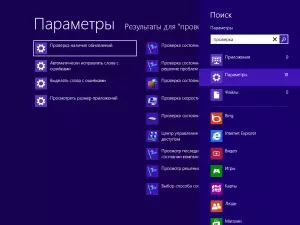
Tafuta katika Windows 8.
Mara baada ya kuanza, skrini ya matokeo ya utafutaji itafungua, ambayo unaweza kuona vitu vingi vilivyopatikana katika kila aina - "Maombi", "vigezo", "faili". Makundi yafuatayo yataonyeshwa Maombi ya Windows 8: Unaweza kutafuta katika kila mmoja wao, kwa mfano katika programu ya "barua", ikiwa unataka kupata barua maalum.
Hivyo, Tafuta B. Windows 8. Ni chombo rahisi sana ambacho kinakuwezesha kutambua ufikiaji wa maombi na mipangilio.
Kuweka maombi ya Windows 8.
Maombi ya Windows 8, kwa mujibu wa sera za Microsoft zinapaswa kuwekwa tu kutoka kwenye duka Windows. Hifadhi. . Ili kupata na kufunga programu mpya, bofya kwenye tile " Duka " Utaona orodha ya programu maarufu zilizopangwa na vikundi. Hii sio maombi yote yanayopatikana katika duka. Ikiwa unataka kupata programu maalum, kama vile Skype, unaweza kuanza kuandika maandishi kwenye dirisha la duka na utafutaji utafanywa katika programu ambazo zinawasilishwa ndani yake.

Duka la Windows 8.
Miongoni mwa programu kuna idadi kubwa ya bure na kulipwa. Kwa kuchagua programu, unaweza kujitambulisha na habari kuhusu hilo, mapitio ya watumiaji wengine ambao wameanzisha maombi sawa, bei (ikiwa inalipwa), pamoja na kufunga, kununua au kupakua toleo la majaribio ya maombi ya kulipwa. Baada ya bonyeza "kufunga", programu itaanza. Mwishoni mwa ufungaji, tile mpya itaonekana kwenye skrini ya kwanza kwa programu hii.
Napenda kukukumbusha: wakati wowote, inawezekana kurudi kwenye skrini ya msingi ya Windows 8 kwa kutumia kifungo cha Windows kwenye kibodi au kutumia angle ya kushoto ya chini.
Vitendo na Maombi
Kwa jinsi ya kuendesha maombi katika Windows 8, nadhani umekwisha nje - bonyeza tu kwa panya. Kuhusu jinsi ya kuwafunga, mimi pia nimeiambia. Bado kuna mambo ambayo tunaweza kufanya nao.

Jopo la Maombi.
Ikiwa unasisitiza tile ya maombi kwa click-click, sadaka ya jopo kufanya hatua zifuatazo itaonekana chini ya skrini ya awali:
- Kutoka kwenye skrini ya kwanza - Katika kesi hii, tile hupotea kutoka skrini ya awali, lakini programu inabakia kwenye kompyuta na inapatikana katika orodha ya "Maombi Yote"
- Futa - Maombi yameondolewa kikamilifu kwenye kompyuta.
- Fanya zaidi au ndogo. - Ikiwa tile ilikuwa mraba, basi inaweza kuwa mstatili na kinyume chake
- Zimaza tiles za nguvu - Taarifa juu ya tiles haitasasishwa.
Na kipengee cha mwisho ni " Maombi yote. "Unapobofya kitu ambacho kinafanana na orodha ya zamani" Mwanzo "na maombi yote yanaonyeshwa.
Ni muhimu kutambua kwamba kwa baadhi ya maombi inaweza kuwa si vitu yoyote: kuzima tiles nguvu itakuwa mbali na maombi hayo ambayo hawajaungwa mkono awali; Huwezi resize kutoka kwenye programu hizo ambapo msanidi programu hutoa ukubwa mmoja, na haiwezekani kuondoa, kwa mfano, programu ya "duka" au "desktop", kwa sababu Wao ni "kutengeneza mfumo".
Kugeuka kati ya maombi ya Windows 8.
Ili kubadili haraka kati ya programu za Windows 8 wazi, unaweza kutumia Angle ya juu ya kushoto : Hoja pointer panya pale na wakati miniature ya programu nyingine wazi inaonekana, bonyeza yafuatayo - yafuatayo na hivyo kwa utaratibu.

Kugeuka kati ya maombi ya Windows 8.
Ikiwa unahitaji kufungua programu maalum kutoka kwa kila kukimbia, pia uanze pointer ya panya kwenye kona ya juu kushoto na, wakati thumbnail ya programu nyingine inaonekana, swipe kando ya mpaka wa screen - utaona picha za maombi yote ya mbio na Unaweza kubadili kwa yeyote kati yao kwa kubonyeza..
